Po skonfigurowaniu System Philips Hue – inteligentnych żarówek Philips Hue i powiązanego mostka Philips Hue – wszystko jest doskonałe. Żarówkami możesz sterować za pomocą telefonu komórkowego, a nawet komputera stacjonarnego. Cieszysz się atmosferą i automatyzacją, jaką oferują lampy Philips Hue.
Czasami jednak aplikacja może poinformować, że światła Philips Hue są nieosiągalne. Co jest przyczyną tego problemu i co można z tym zrobić? W tym artykule dowiesz się, jakie są najczęstsze przyczyny tego problemu oraz jak go naprawić i ponownie podłączyć żarówki Philips Hue do inteligentnego domu.
1. Czy Twoje urządzenie mobilne znajduje się w tej samej sieci Wi-Fi?
Najczęstszym problemem, gdy oświetlenie Philips Hue jest nieosiągalne przez aplikację Philips Hue, jest to, że Twoje urządzenie mobilne nie jest w tej samej sieci, co koncentrator Philips Hue.
Możesz to sprawdzić na swoim urządzeniu mobilnym na kilka sposobów. Pierwszą rzeczą do sprawdzenia jest to, czy faktycznie masz Wi-Fi włączone na Twoim urządzeniu mobilnym. W systemie Android możesz to szybko sprawdzić, przesuwając palcem w dół na ekranie głównym i sprawdzając, czy ikona Wi-Fi jest włączona. Na iPhonie po prostu sprawdź, czy na pasku stanu u góry ekranu znajduje się ikona Wi-Fi.
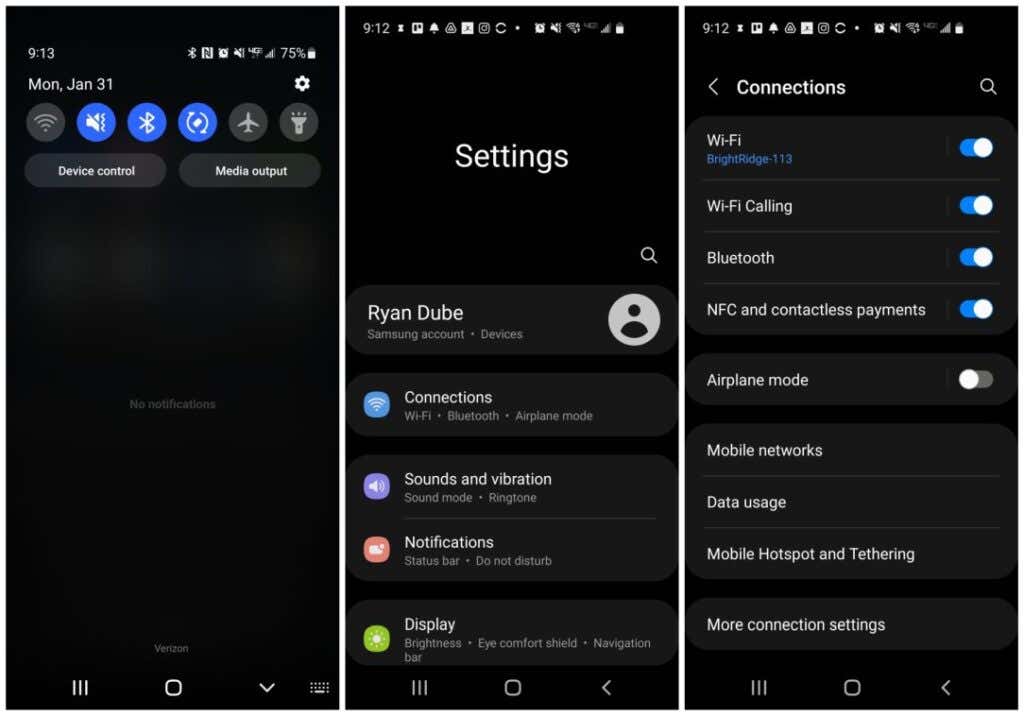
Jeśli jest włączona, ale światła Philips Hue są nadal nieosiągalne, musisz pogrzebać trochę głębiej. Na urządzeniu z Androidem otwórz menu Ustawienia urządzenia, wybierz Połączenia i sprawdź nazwę sieci w sekcji Wi-Fi obok selektora. Na iPhonie wybierz Ustawienia >Wi-Fi na ekranie głównym. Obok nazwy sieci, z którą jesteś połączony, powinien pojawić się niebieski znacznik wyboru.
Jeśli nazwa tej sieci nie jest zgodna z siecią podłączoną do mostka Philips Hue podczas pierwszej konfiguracji, przed sterowaniem światłami Philips Hue konieczna będzie zmiana sieci urządzenia mobilnego na tę.
2. Upewnij się, że światła Philips Hue są włączone
Może to wydawać się zdrowym rozsądkiem, ale możesz być zaskoczony, jak często zapominanie o wyłączeniu włącznika światła powoduje, że aplikacja nie może uzyskać dostępu do świateł Philips Hue.

Upewnij się, że przełączniki sterujące właściwymi żarówkami Philips Hue są włączone. A jeśli używasz ściemniacza do sterowania światłami, upewnij się, że przełącznik jest włączony, w przeciwnym razie światła mogą nie działać. Możesz też kupić akcesorium do przyciemniania Hue, jeśli chcesz mieć tę funkcję..
3. Sprawdź dokładnie połączenia mostka Philips Hue
Jeśli wiesz, że Twoje urządzenie mobilne jest podłączone do tej samej sieci, co mostek Philips Hue, następną rzeczą do sprawdzenia jest sam mostek.
Najpierw prześledź każdy kabel wychodzący z tyłu mostka Philips Hue i upewnij się, że jest prawidłowo podłączony.
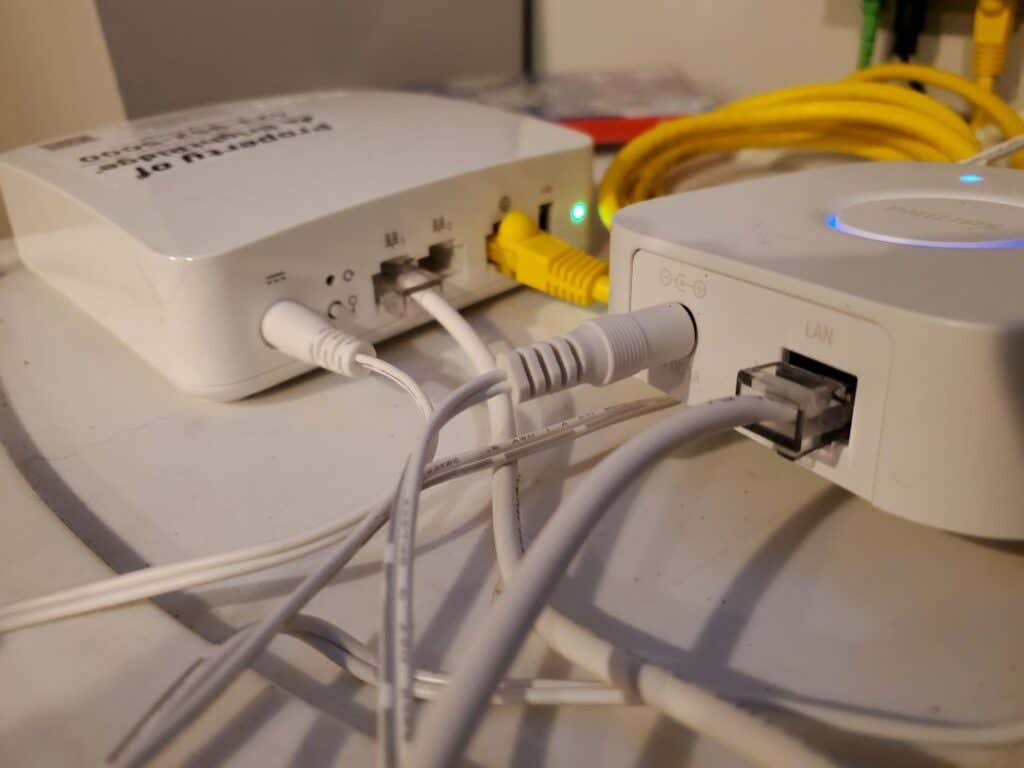
Jeśli wszystko jest prawidłowo podłączone, następną rzeczą do sprawdzenia jest prawidłowe połączenie mostka Philips Hue z siecią poprzez sprawdzenie stanu połączenia w aplikacji Philips Hue.
Uruchom aplikację i wybierz Ustawienia w prawym dolnym rogu.
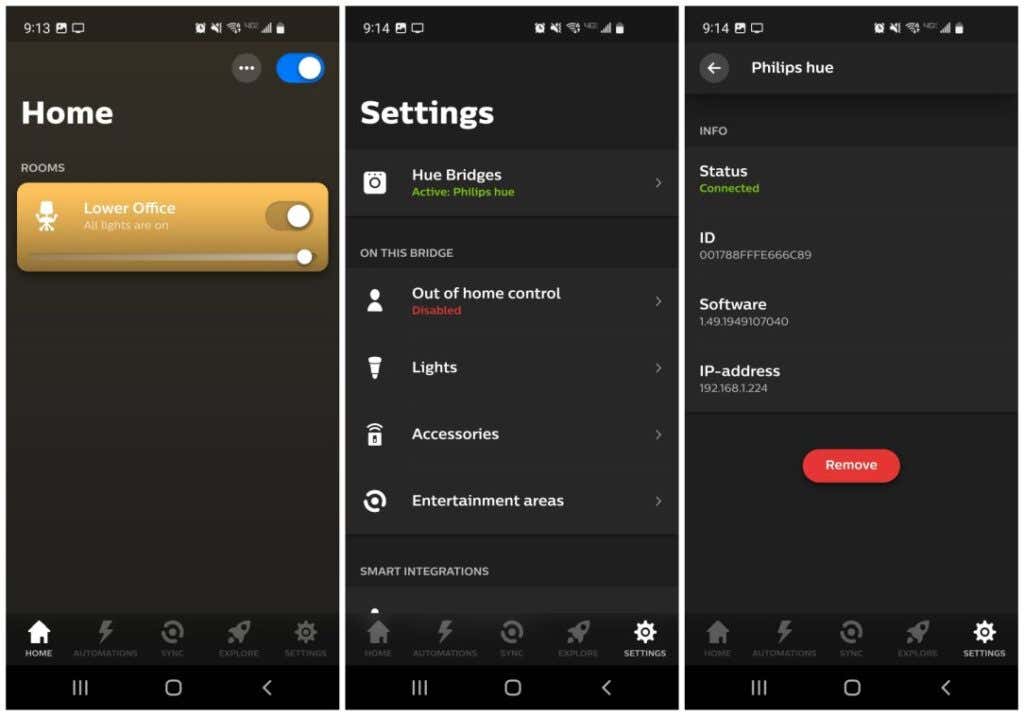
Spowoduje to otwarcie okna Ustawienia, w którym zobaczysz wszystkie zainstalowane mostki wymienione w sekcji Mosty Hue . Stan powinien być zielony i Aktywny . Wybierz Hue Bridges, a w następnym oknie zobaczysz informacje o połączeniu sieciowym. Obejmuje to stan połączenia i jego sieciowy adres IP.
Jeśli nie widzisz zielonego stanu Połączono lub nie ma na liście adresu IP, przyczyną może być problem z połączeniem sieciowym mostka Philips Hue. W takim przypadku wypróbuj poniższe wskazówki dotyczące rozwiązywania problemów.
Jeśli zajdzie potrzeba zresetowania mostka, konieczne będzie ponowne przejście przez proces konfiguracji, który przeszedłeś przy pierwszej instalacji.
4. Czy lampy Philips Hue umieszczono w odpowiednim pomieszczeniu?
.Jeśli w aplikacji Philips Hue skonfigurowałeś wiele pomieszczeń lub włączenie przełącznika w pokoju nie powoduje włączenia świateł, może występować problem z dodawaniem świateł do każdego pokoju w aplikacji.
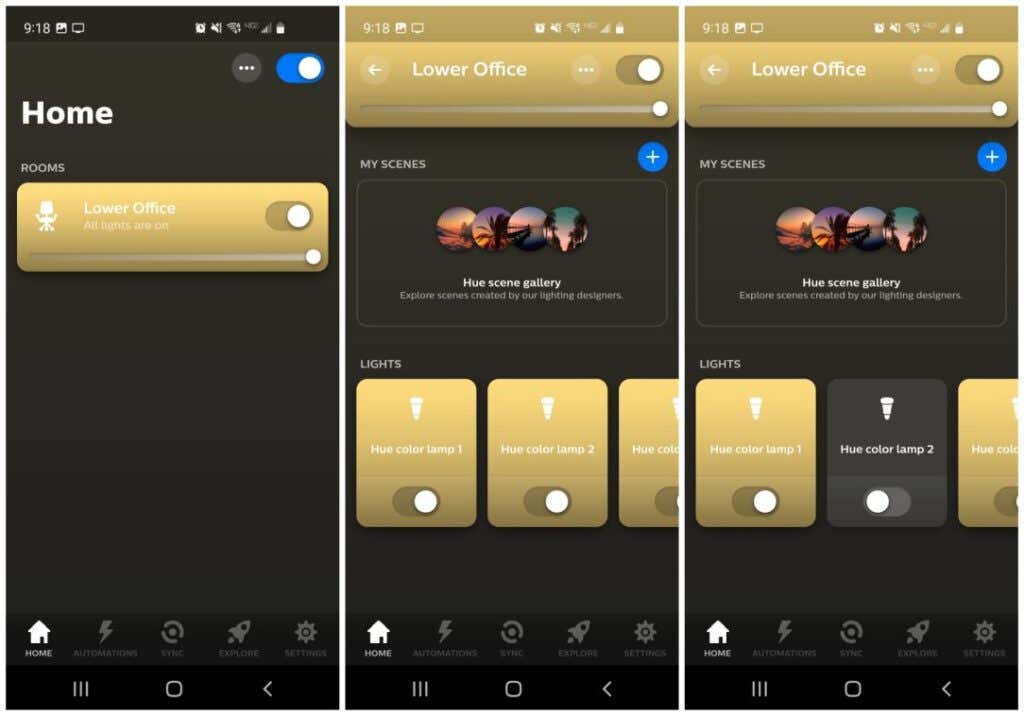
Aby to sprawdzić, na głównym ekranie aplikacji dotknij pokoju, który chcesz sprawdzić. Powinieneś zobaczyć na liście wszystkie urządzenia Philips Hue, które zainstalowałeś i którymi chcesz sterować w tym pomieszczeniu. Jeśli nie widzisz tam żadnego z tych świateł, musisz je dodać (zwykle wiąże się to z przeniesieniem go z innego pokoju, do którego mogłeś je przypadkowo przypisać.
Aby to zrobić, po prostu dotknij trzech kropek w prawym górnym rogu ekranu w oknie Pokoju i wybierz Edytuj pokój .
Ostatnią rzeczą do sprawdzenia jest to, że nawet jeśli wszystkie światła znajdują się w odpowiednim pomieszczeniu, jedno z nich może zostać wyłączone lub wyłączone indywidualnie. Zobaczysz to, jeśli przełącznik znajduje się w lewo, a jasna ikona jest wyświetlana jako ciemna ikona.
5. Uruchom ponownie router Wi-Fi
Jedną z rzeczy, która najczęściej rozwiązuje problemy z połączeniem, zarówno w sieciach wewnętrznych i samo łącze internetowe, jest ponowne uruchomienie routera Wi-Fi.
Aby to zrobić, wykonaj poniższe czynności.
Po ponownym uruchomieniu routera spróbuj ponownie połączyć się ze światłami Philips Hue.
6. Upewnij się, że router nie blokuje mostu Hue
Chociaż jest to mało prawdopodobne, ustawienie routera mogło się zmienić i blokować połączenie mostka Philips Hue z siecią.
Urządzenia zazwyczaj nie są domyślnie blokowane, więc ktoś musiałby to skonfigurować, aby spowodować problem. Ale dobrze jest upewnić się, że most jest przynajmniej podłączony do routera bez żadnych problemów.
Aby to zrobić, połącz się z domyślnym adresem IP bramy (zazwyczaj jest to 129.168.1.1 lub 10.0.0.1, ale możesz to sprawdzić, wpisując polecenie ipconfig w wierszu poleceń).
Zaloguj się do routera jako administrator i w menu połączeń sieciowych (różni się ono w zależności od routera) znajdź opcję Urządzenia ..
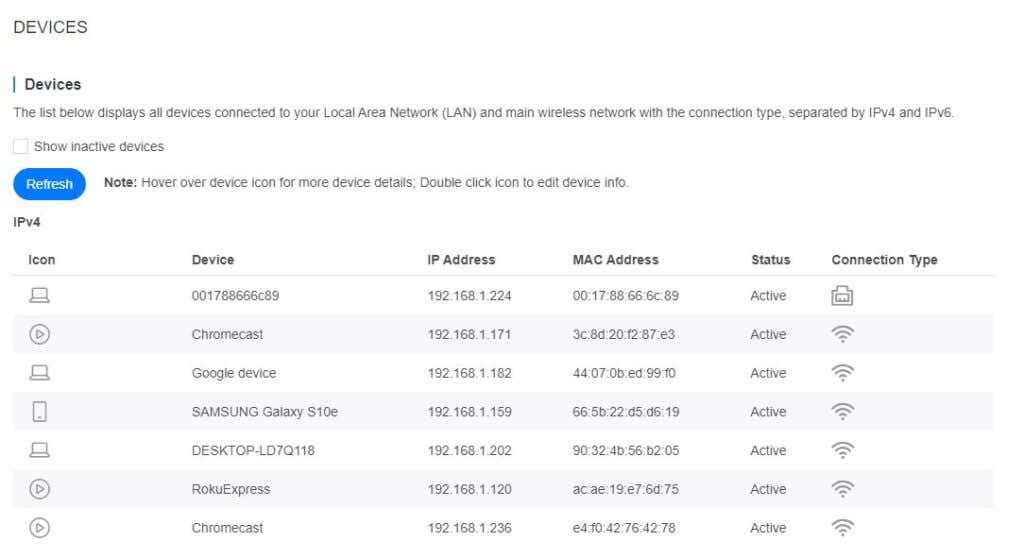
Powinieneś zobaczyć wszystkie podłączone urządzenia i ich typ połączenia. Ponieważ jest prawdopodobne, że mostek Philips Hue jest jednym z niewielu urządzeń podłączonych przez sieć Ethernet, powinien pojawić się na liście z tym typem połączenia.
Cztery ostatnie cyfry nazwy urządzenia będą odpowiadać numerowi seryjnemu znajdującemu się z tyłu mostka Philips Hue.
Upewnij się, że to urządzenie nie jest zablokowane, sprawdzając Blokowanie usług lub Blokowanie urządzeń w obszarze Kontrola rodzicielska (ponownie może to się różnić w zależności od routera).
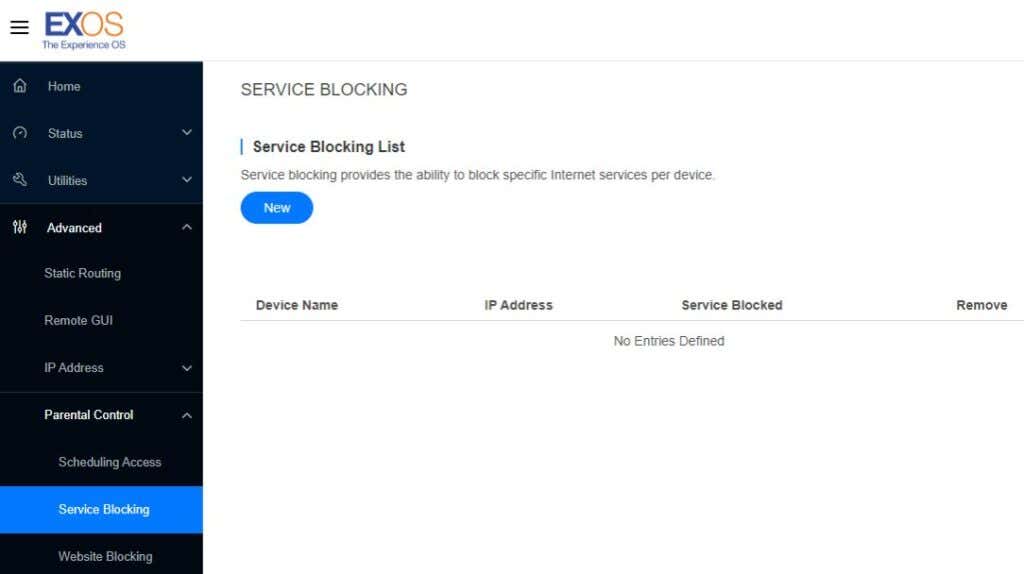
Zwykle ta lista będzie pusta. Jeśli widzisz tutaj mostek Philips Hue, po prostu usuń go z listy.
Nie zaszkodzi również sprawdzić, czy port Ethernet routera prawidłowo wykrywa podłączone urządzenie. Sprawdź opcję menu Ethernet w routerze i poszukaj opcji innej niż Rozłączony dla numeru portu, do którego podłączony jest mostek Hue.
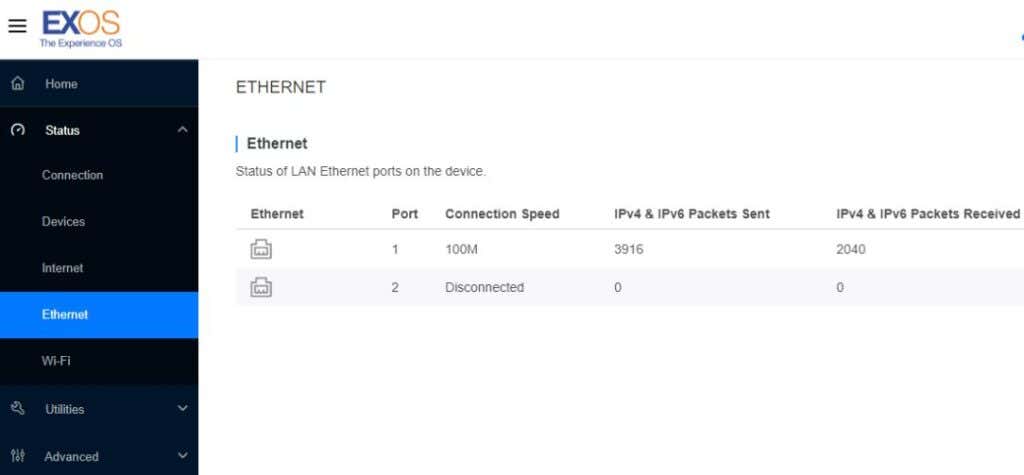
<<4-ethernet-port.jpg>>
Jeśli stan to Rozłączony, spróbuj przełączyć mostek Philips Hue na inny port Ethernet routera, aby sprawdzić, czy to rozwiąże problem polegający na tym, że światła Philips Hue są nieosiągalne. Jeśli będziesz musiał naprawić którekolwiek z tych ustawień, prawdopodobnie światła Philips Hue zostaną ponownie połączone.
7. Przetestuj zamienną żarówkę Philips Hue
Bez względu na to, czy wszystkie żarówki nie są podłączone, czy też problem dotyczy tylko jednej żarówki, nie zaszkodzi kupić jedną inteligentną lampę Philips Hue i sprawdzić, czy jej zainstalowanie rozwiąże problem.
Jeśli nie działają wszystkie światła, a jedno z nich naprawi nowe, być może konieczna będzie także wymiana wszystkich żarówek.
Mamy nadzieję, że powyższe wskazówki dotyczące rozwiązywania problemów pomogły Ci ponownie nawiązać połączenie z Twoje inteligentne światła!
.